第八天
第八天
挂载命令:mount
卸载命令: umount
在虚拟机实战演示如下:
/etc/hosts:系统本地的DNS解析文件 都是常用工作扩展 干嘛用的 你 建立2个虚拟机 方便演示效果
10.0.0.200 master
10.0.0.201 node
在自己linux 执行ping
ping master 解析出来的是 10.0.0.200
ping node 解析出来 10.0.0.201
检查是否成功
百度了解并掌握
1.修改服务器名称为 linux01
hostnamectl set-hostname linux01
2.系统运行级别 分别说下:
0 关机
1 单用户
2 多用户 无网络
3 多用户 命令行模式,所有网络服务启动,但不加载图形界面
4 通常保留供自定义用户或未定义
5 多用户模式 图形界面
6 重启系统
3.查看当前级别:
[root@centos7mage ~]# runlevel
N 3
- 实战演示 更改默认yum 源为阿里云源
5.使用yum不能安装软件如何排查:
检查网络连接 ping www.aliyun.com
验证yum源是否可用 yum repolist all
检查软件包依赖关系 yum deplist package-name
确保有足够的磁盘空间 df -h
查看yum日志 /var/log/yum.log 寻找错误信息
如果有防火墙限制,确保端口80 443 等可以访问到yum源服务器
yum源缓存问题 yum clean all yum makecache
进程问题
dns 设置问题
6 防止使用rm 别名配置实战演示,重要要演示
touch 1.txt
alias rm ="echo not delete"
rm -f 1.txt
not delete -f 1.txt
7 查看磁盘 命令: df -h
8 查看 内存 命令: free -h 查看 实时cpu 状态: top 查看磁盘i/0命令:iotop
9 下面的题自己演示下
防止删除文件 实战演示 命令我已经给你写好 自己实战 演示 记住就好
[root@kaige~]#alias rm='echo 不允许使用rm命令,谢谢'
[root@kaige ~]#touch b.txt
[root@kaige ~]#ls
b.txt
[root@oldboyedu ~]#rm -f b.txt
不允许使用rm命令,谢谢 -f b.txt
阅读的:
/var/log/
两个重要的系统日志文件
messages -- 记录系统或服务程序运行的状态信息 和 错误信息
secure(安全) 作用:可以进行监控文件的信息,检查是否有过多失败记录
系统常用软件安装: yum install net-tools vim wget tree
如下作为一个扩展:第24天课程还会系统学习磁盘技术知识点,现在只会了解这个命令使用就ok
df -h 和df -i的区别是什么?同样是显示磁盘使用情况,
df -h的比较好解释,就是查看磁盘容量的使用情况。
至于df -i,先需要去理解一下inode,就是展示inode使用情况
个人理解,最简单的说法,inode包含的信息:文件的字节数,拥有者id,组id,权限,改动时间,链接数,数据block的位置
故障案例学习:
在df -h 和df -i 显示使用率100%,基本解决方法都是删除文件。
df -h 是去删除比较大无用的文件-----------大文件占用大量的磁盘容量。
df -i 则去删除数量过多的小文件-----------过多的文件占用了大量的inode号。




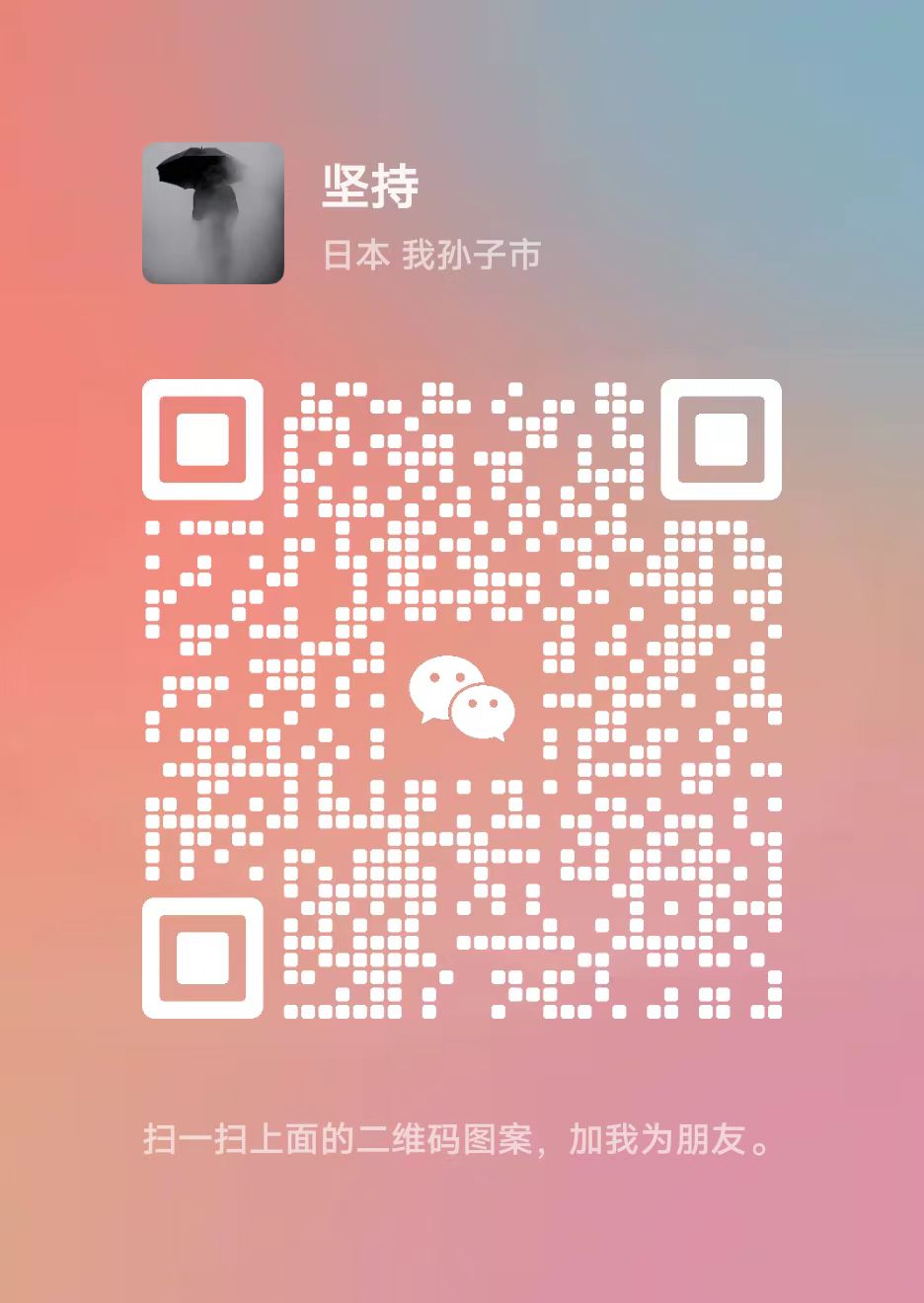

【推荐】国内首个AI IDE,深度理解中文开发场景,立即下载体验Trae
【推荐】编程新体验,更懂你的AI,立即体验豆包MarsCode编程助手
【推荐】抖音旗下AI助手豆包,你的智能百科全书,全免费不限次数
【推荐】轻量又高性能的 SSH 工具 IShell:AI 加持,快人一步
· 阿里最新开源QwQ-32B,效果媲美deepseek-r1满血版,部署成本又又又降低了!
· SQL Server 2025 AI相关能力初探
· AI编程工具终极对决:字节Trae VS Cursor,谁才是开发者新宠?
· 开源Multi-agent AI智能体框架aevatar.ai,欢迎大家贡献代码
· Manus重磅发布:全球首款通用AI代理技术深度解析与实战指南